Spis treści
Att klona ditt macOS till en ny Mac säkerställer en sömlös övergång av ditt operativsystem, program, inställningar och filer. Denna process är idealisk för att uppgradera hårdvara, skapa säkerhetskopior eller migrera data. Nedan utforskar vi tre pålitliga metoder: inbyggda verktyg som Migration Assistant , EaseUS Partition Master for Mac och Disk Utility , med detaljerade förberedelser, steg och insikter. EaseUS kommer att erbjuda en detaljerad guide om hur du migrerar macOS från en gammal Mac till en ny Mac.
Sätt 1. Klona macOS till ny Mac via Apple Migration Assistant
Mac Migration Assistant är ett kraftfullt, inbyggt verktyg på macOS utformat för att förenkla processen att överföra data från en Mac till en annan, eller till och med från en Windows-dator eller Time Machine-säkerhetskopia. Det här verktyget hjälper användare att migrera sina användarkonton, dokument, applikationer och inställningar till en ny enhet, vilket säkerställer en sömlös övergång utan behov av manuell installation.
#1. Förberedelser för kloning:
✅ Välj rätt målenhet: Använd en extern SSD eller hårddisk med tillräckligt med lagringsutrymme (helst större än din nuvarande macOS-enhet). För interna uppgraderingar (t.ex. byte av en gammal hårddisk mot en SSD), se till att den nya enheten är kompatibel med din Mac-modell.
✅ Formatera destinationsenheten
- Anslut enheten till din Mac.
- Öppna Diskverktyg (via Spotlight eller Applications > Utilities).
- Välj den externa enheten, klicka på Radera och välj: APFS (för macOS 10.13 eller senare). macOS Extended (Journerad) (för äldre system).
- Namnge enheten (t.ex. "MacOS_Clone") och bekräfta.
✅ Säkerhetskopiera kritiska data: Även om kloning är oförstörande för källdisken, se till att viktiga filer säkerhetskopieras separat för att undvika oavsiktlig förlust.
#2. Detaljerade steg:
Steg 1. Anslut båda Mac-datorerna till samma Wi-Fi-nätverk eller via en Thunderbolt/USB-C-kabel. Se till att båda är laddade eller anslutna.
Steg 2. På den nya Macen navigerar du till "Finder" > "Program" > "Verktyg" > "Migreringsassistent". Välj Från en Mac och klicka på "Fortsätt".

Steg 3. På den gamla Mac-datorn öppnar du Migration Assistant, väljer "Till en annan Mac" och klickar på "Fortsätt". En verifieringskod visas på båda skärmarna. Bekräfta att de matchar.
Steg 4. Välj "Användare" > "Program" > "Inställningar" > "Filer". Uteslut föråldrade appar (särskilt Intel-baserade på Apple Silicon Mac-datorer).
Steg 5. Vänta tills processen är klar (kan ta timmar för stora datamängder). Den nya Mac-datorn startar om automatiskt.
Sätt 2. Klona macOS med EaseUS Partition Master för Mac
EaseUS Partition Master för Mac är utformad för att förenkla det komplexa arbetsflödet för macOS-kloning. Den erbjuder en rad funktioner som förbättrar Mac-upplevelsen, inklusive diskkloning, vilket är särskilt användbart för att klona macOS till en ny Mac. Genom att använda EaseUS Partition Master för Mac kan du effektivt klona ditt macOS-system till en ny Mac, vilket säkerställer att alla dina data och inställningar överförs korrekt och säkert.
Steg 1. Installera och anslut en annan ny disk till Mac-datorn, kör EaseUS Partition Master för Mac och klicka sedan på "Klona" under avsnittet Förmåga. Klicka på ikonen "+" för att bläddra och hitta macOS-disken och målinrikta den nya disken.
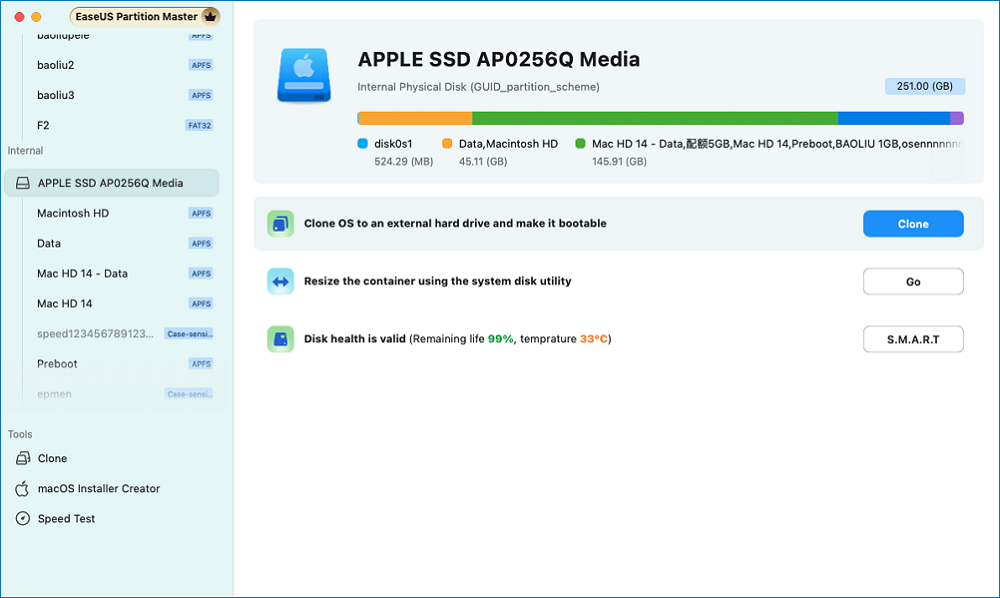
Steg 2. Välj källan och målskivan och klicka på "Välj" för att bekräfta.
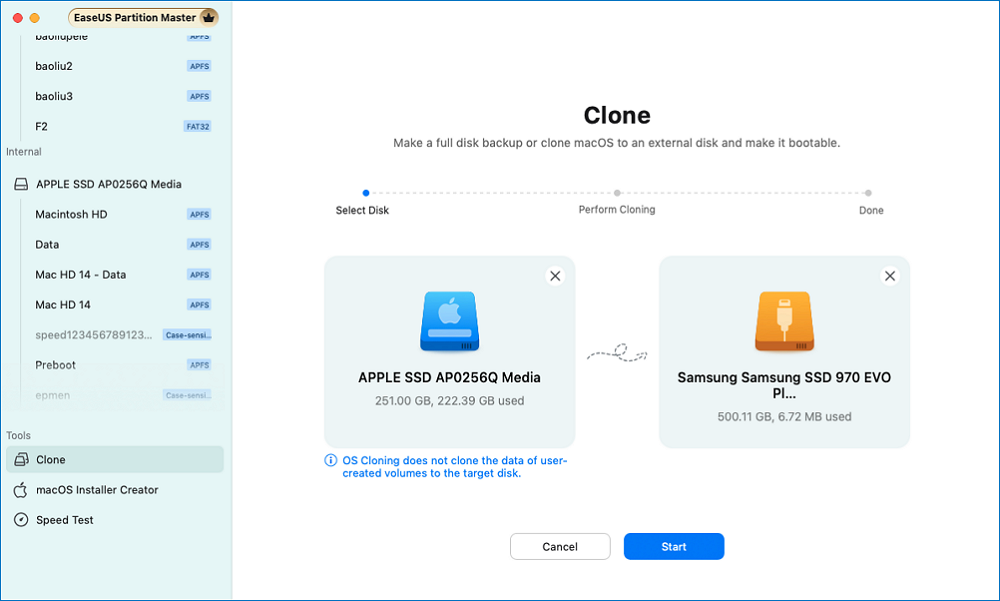
Steg 3. Bekräfta om du har valt rätt macOS OS-disk och den nya måldisken som du vill klona och uppgradera macOS-disken till. Klicka sedan på "Start" och klicka på "Ja" för att bekräfta om EaseUS Partition Master för Mac ber dig att bekräfta åtgärden.
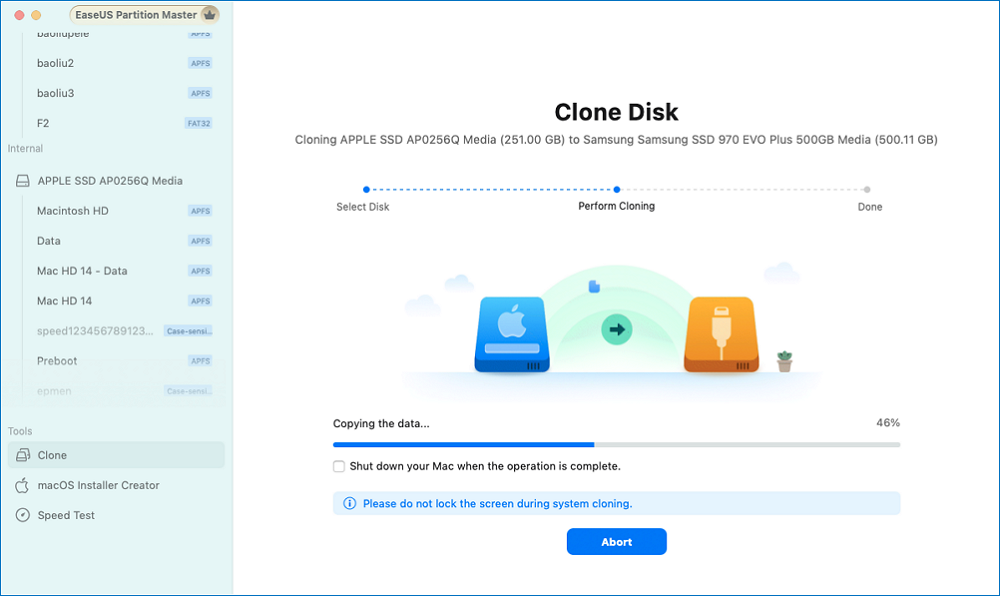
Steg 4. Vänta tålmodigt och låt EaseUS Partition Master för Mac slutföra kloningen av den gamla macOS-disken till den nya måldisken.
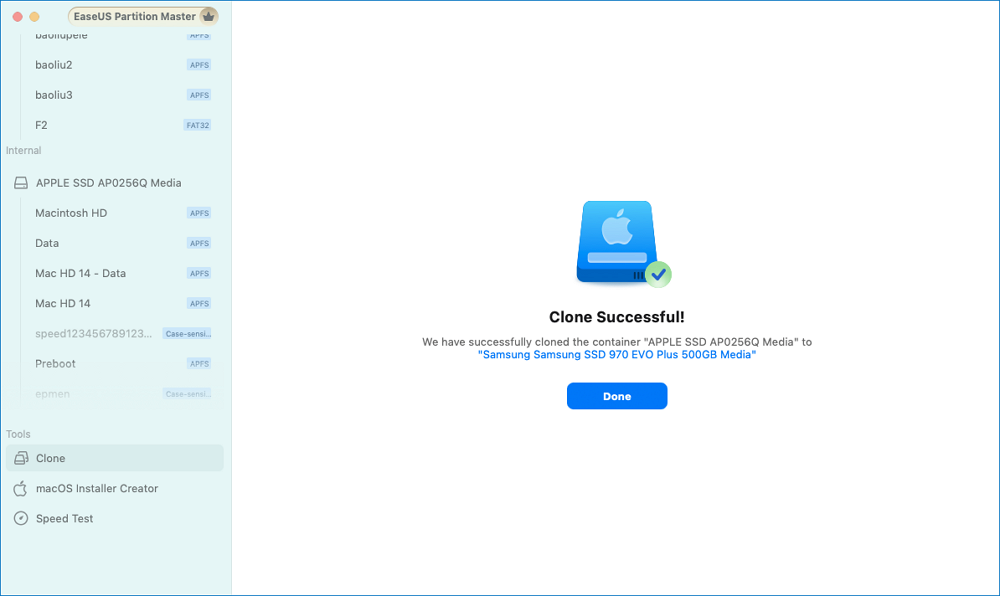
Denna kraftfulla programvara eliminerar den komplicerade processen att klona en macOS- eller Mac-hårddisk. Kontrollera de relaterade ämnena för att lära dig mer:
Sätt 3. Klona macOS till en ny Mac via Diskverktyg
Disk Utility är ett gratis, inbyggt macOS-verktyg som kan klona din systemenhet till en extern hårddisk eller en ny Mac. Det här verktyget tillhandahåller en enkel funktion, "Återställ", för att hjälpa Mac-användare att kopiera macOS till en annan Mac. Här är en detaljerad översikt över hur du använder Diskverktyg för att klona macOS:
Steg 1. Förbered den externa hårddisken
Steg 1. Anslut en extern enhet (SSD rekommenderas) till din Mac.
Steg 2. Öppna Diskverktyg genom att gå till "Finder" > "Program" > "Verktyg".
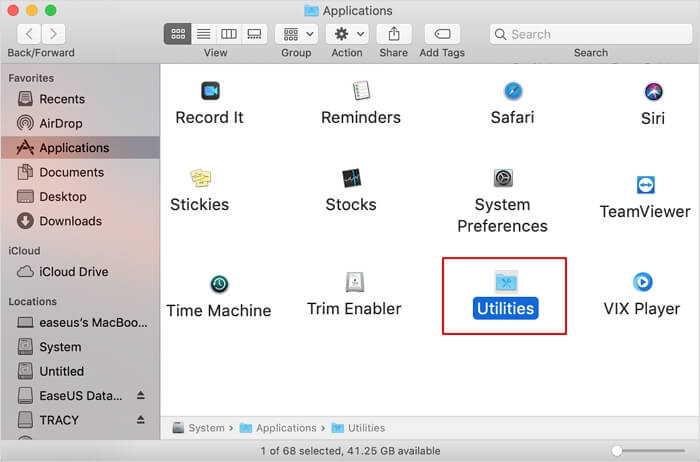
Steg 3. Välj den externa enheten från sidofältet. Klicka på fliken "Radera".

Steg 4. Välj APFS eller macOS Extended (Journaled) som format. Klicka på "Radera" och sedan på "Klar" när du är klar.
Steg 2. Klona macOS-systemet
Steg 1. I Diskverktyg, välj den externa enhet du just formaterade.
Steg 2. Klicka på fliken "Återställ".

Steg 3. Dra din systemdisk (vanligtvis kallad Macintosh HD) till fältet Återställ från.
Steg 4. Dra den externa enheten till fältet Destination.
Steg 5. Klicka på Återställ för att påbörja kloningsprocessen.
Steg 6. Vänta tills kloningen är klar och klicka sedan på Klar.
Steg 3. Starta upp ny Mac från den startbara enheten
För att göra den klonade enheten startbar måste du starta från den:
- Håll ned Alternativ-tangenten under uppstart.
- Använd piltangenterna för att välja den klonade externa enheten.
- Tryck på Retur för att starta från den klonade enheten.
Dags att prova ett nytt sätt att klona macOS från din gamla Mac till den nya. Glöm inte att dela detta inlägg med fler användare:
Slutsats
Att klona macOS till en ny Mac skyddar dina data och effektiviserar systemmigreringen. För nybörjare erbjuder EaseUS Partition Master enkelhet och flexibilitet. Avancerade användare kanske föredrar Disk Utility för sin inbyggda integration, medan Migration Assistant passar selektiv dataöverföring. Verifiera alltid kloner genom att starta från dem och behåll flera säkerhetskopior för kritiska system. För en fullständig systemklon är EaseUS mer pålitlig. För selektiv dataöverföring kan Migration Assistant hjälpa dig.
Vanliga frågor om hur man klona macOS till en ny Mac
1. Kan jag kopiera macOS från en Mac till en annan?
Ja, du kan kopiera macOS från en Mac till en annan med flera metoder:
- Programvara för diskkloning: Verktyg som EaseUS Partition Master för Mac eller Carbon Copy Cloner kan skapa en startbar klon av ditt macOS-system på en extern enhet, som sedan kan återställas till en ny Mac.
- Migration Assistant: Även om det inte är en direkt klon, överför Migration Assistant användardata, appar och inställningar från en Mac till en annan. Det skapar dock inte en startbar klon.
- Time Machine Backup: Du kan skapa en Time Machine-säkerhetskopia och använda Migration Assistant för att återställa den på en ny Mac, även om detta inte går att starta utan ytterligare steg.
2. Hur överför jag allt från min gamla Mac till en ny Mac?
Genom att använda Migration Assistant kan du överföra allt från din gamla Mac till din nya Mac. Se steg-för-steg-handledningen i det här inlägget.
3. Hur lång tid tar Mac-migreringen?
Tiden det tar att migrera data från en Mac till en annan varierar beroende på metod och datavolym. I allmänhet kan migrering sträcka sig från några timmar för mindre datauppsättningar till över 30 timmar för stora (t.ex. 800 GB via USB 3.0).
Powiązane artykuły
-
Topp 5 bästa gratis programvara för att torka av data för Windows [för- och nackdelar] 2025
/2025/03/18
-
Ta bort en partition på en USB-enhet i Windows 11/10
![author icon]() Joël/2024/12/22
Joël/2024/12/22
-
Nybörjarbild: Klona Windows 11 gratis med steg-för-steg-guide
![author icon]() Joël/2024/10/25
Joël/2024/10/25
-
Bästa gratis verktyget Transcend Format Gratis nedladdning 2024 med instruktionsguide
![author icon]() Joël/2024/12/22
Joël/2024/12/22

